iSee mini刷机升级指导(1208)
iOS12刷机_iOS12测试版一键刷机教程
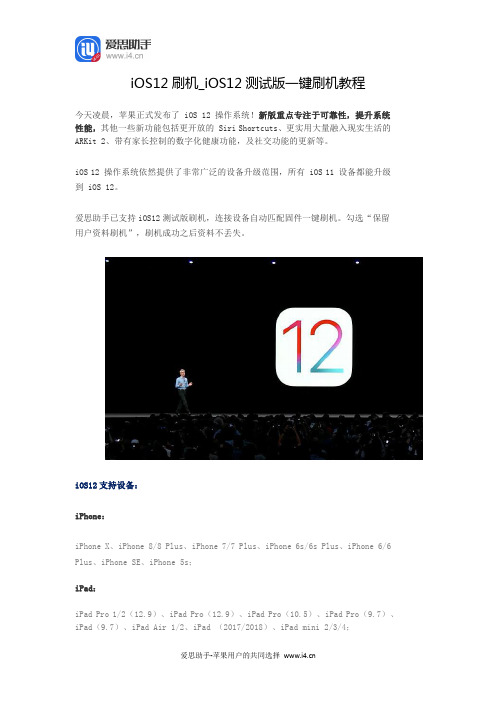
iOS12刷机_iOS12测试版一键刷机教程今天凌晨,苹果正式发布了iOS12操作系统!新版重点专注于可靠性,提升系统性能,其他一些新功能包括更开放的Siri Shortcuts、更实用大量融入现实生活的ARKit2、带有家长控制的数字化健康功能,及社交功能的更新等。
iOS12操作系统依然提供了非常广泛的设备升级范围,所有iOS11设备都能升级到iOS12。
爱思助手已支持iOS12测试版刷机,连接设备自动匹配固件一键刷机。
勾选“保留用户资料刷机”,刷机成功之后资料不丢失。
iOS12支持设备:iPhone:iPhone X、iPhone8/8Plus、iPhone7/7Plus、iPhone6s/6s Plus、iPhone6/6 Plus、iPhone SE、iPhone5s;iPad:iPad Pro1/2(12.9)、iPad Pro(12.9)、iPad Pro(10.5)、iPad Pro(9.7)、iPad(9.7)、iPad Air1/2、iPad(2017/2018)、iPad mini2/3/4;iPod Touch:iPod Touch6。
注意事项:※1、测试版系统可能不稳定,刷机前请做好重要数据资料的备份,防止重要资料丢失;※2、请确保移动设备未开启激活锁,或者知道ID锁帐号、密码,否则刷机后可能会无法激活设备;※3、目前iOS11.3及以下版本已关闭验证,设备升级到iOS12测试版后,将无法降级到iOS11.3.1以下系统;※4、设备升级到iOS12测试版后,想降级到可刷版本,不建议勾选“保留用户资料刷机”,可能会出现刷机失败或刷机成功后设备异常;建议先使用爱思助手分类备份资料后进行全新刷机,成功后再分类恢复资料;刷机步骤:1、首先下载安装最新版爱思助手,用数据线把移动设备连接到电脑;点击上方“刷机越狱”进入到“一键刷机”界面,连接成功会自动匹配固件;如果移动设备无法正常开机或移动设备已停用、无法解除密码锁等情况,爱思助手将无法正常识别到设备,此时可将移动设备进入“恢复模式”或“DFU模式”才能连接爱思助手。
怎样给 nubia Z7mini升级系统

怎样给nubia Z7mini升级系统
nubia Z7mini经常会提示更新系统,新版本的系统均会优化和改善老版本的bug异常,而正确高效率的更新手机的系统是作为牛仔们必备的技能。
工具/原料
∙nubia Z7mini手机一台
∙nubia原装USB数据线一根
1,FOTA在线更新:FOTA全称为(Firmware Over-The-Air),也就是将手机连接网络通过网络推送即可完成手机的系统更新。
1,进入手机的设置—关于手机—系统更新—FOTA在线更新;
2,如果目前版本升级支持FOTA更新,点击系统更新;
3,然后点击立即重启即可。
2,下载卡刷包使用双清和卡刷的方式升级(当在线升级异常或者是不支持FOTA在线更新
使用此方法)。
1,前往nubia官网下载对应的卡刷包ROM(务必确认机型和系统ROM版本);
2,将下载的系统ROM包通过数据线下载到手机的根目录(或者SD卡的根目录,或U 盘的根目录nubia全系列手机支持OTG);
3,然后进入手机的Recovery模式里面执行双清和卡刷的操作,再点击重启手机即可。
注意事项:
1,在线升级建议将手机连接到无线网络使用;
2,升级前务必先将手机的所有资料备份到电脑保存;
3,升级前先将手机的电量保持在百分之五十以上,避免升级失败。
参考出处:1,nubia卡刷指导--/s/1kyEhK;
2,nubia Z7mini V1.72具体升级详情-/thread-374789-1-1.html;
3,nubia手机系统ROM下载-/service.php?sid=5。
iSee mini升级指南

iSee mini升级指导1.下载升级包a)下载升级包“iSee mini升级工具包”解压得到如下文件三个文件夹(SD-CardMaker、Format Flash、Auto update)2.制作升级卡a)使用读卡器将SD卡(推荐使用256MB以上,8GB以下的Micro SD卡)连接电脑;b)打开SD-CardMaker文件夹,运行 SDcardMaker.exe(操作系统推荐使用windows XP,windows 7请以管理员身份运行,不支持windows 8),选择SD卡所指向的可移动磁盘,勾选“是否重新分区并格式化”后面的“是”,点击打开选择SD-CardMaker文件夹里的u-boot.bin文件。
如图所示点击“制作启动卡”弹出分区完成窗口,点击确定,在弹出的格式化窗口里选择开始,如图所示格式化完毕后点击关闭,弹出制作完成窗口,点击确定即可。
3.清除iSee mini内部数据a)将Format Flash文件夹内的“wsot_factory_format.wst”文件复制到SD卡里面。
b)在iSee mini关机状态下插入SD卡,用遥控开机,观察两侧喇叭处有蓝灯以1Hz的频率交替闪烁(此过程很快大约2秒钟),此时,内部数据清空完毕。
c)用适配器圆形插头顶一下iSee mini背部的复位孔,使其断电关机(若有外部其它设备对其充电请先断开),弹出SD卡。
4.刷入新的升级包刷入新的升级包前请务必确认你的iSee mini的版本,否则导致升级失败。
这里以双频WiFi版演示,单频WiFi版本操作一样只是ROM不一样。
单双频可以查看iSee mini的包装盒查看,若参数栏标有双频WiFi即为双频版否则为单频版本(寄回厂家做过硬件升级的是双频版的)。
a)将SD卡连接电脑删除SD卡内的所有文件,复制Auto update文件夹下的“双频WiFi版”里的“factory_update_param.aml、ISEEMINI_20140812_HA_NO_6330、recovery”三个文件到SD卡里面。
爱思助手新手刷机教程(2014.12.12更新)

爱思助手新手刷机教程(2014年9月30日修正)一、软件功能1. 支持iPhone4、3GS刷任意版本的固件(前提是有对应版本的SHSH备份)2. 支持iPhone4、3GS读取开机密码3. 支持iPhone4、3G、3GS解除设备停用4. 支持所有设备退出恢复模式5. 支持一键查询SHSH、一键备份SHSH、一键刷机、一键越狱6. 自动保基带、保证基带版本不变,免去解锁烦恼7. 云技术:SHSH不用保存于硬盘,存取SHSH全部在云端8.支持全机型刷机,支持保留用户资料刷机到iOS 8.2。
9.支持除iOS8系统除外的全部iOS系统越狱越狱,包括7.11、7.12越狱二、注意!!!很多的新手在问,我可以刷机么?怎么知道我可以刷哪些固件,这里就要用到爱思的“一键刷机”里面的“查询SH”,这个很重要,包括提问的时候最好也可以将查询之后的图片贴图给大家看,之后方便粉友帮助解决问题。
刷iOS7、iOS8请特别注意!!!!很多果粉拿到手机就直接刷了iOS 7,因为手机买的是二手的或者别的朋友送的,将Apple ID或者密码给忘记了,在激活的时候发现无法激活,此时手机变的无法使用,所以大家刷IOS7系统之前,请注意手机使用的Apple ID是否是自己注册的,有没有遗忘密码?如果遗忘了,建议大家从以下两步操作:1、最重要一点:刷机前请确保重要资料已经备份防止丢失!2、进入手机“设置”---”iCloud"---“查找我的iPhone”选择关闭,最好也将下面的“删除帐户”进行删除;3、重新在电脑上申请一个免费的Apple ID,记住密码,进入第一步将帐户更改为新申请的ID!(本论坛的图片都已经经过缩小处理,查看帖子过程中点击图片可以放大)三:使用教程刷机过程简单概括:下载固件--选择固件--点击一键刷机--手动进入DFU模式--等待刷机完成!1、下载爱思助手:/forum.php?mod=viewthread&tid=135&extra=page%3D12、安装,双击下载的爱思客户端,下一步(此处省略300字),大家都会的~3、打开电脑桌面的爱思客户端,下图:4、在连接手机之前先将手机的密码取消,否则读不了信息,IOS7.X的系统,需要点击手机界面的“信任此链接”将手机与电脑连接显示下图,此时可以显示出手机的“产品类型”5、切记!!!不管是什么型号的手机,需要升级还是降级都需要有相对应的SH 文件,论坛很多的新手每次都在问相同的问题,“为何不能降级,为何6.12不能刷机等等”,那么如何去查找我是否有SH文件呢?步骤如下:(1)、切换到工具箱一键刷机界面,然后点查询SHSH按钮,按照提示将手机进入DFU模式DFU模式的进入方法是:A.保持设备处于开机模式或恢复模式,插入数据线。
三星i8190 GALAXY SIII Mini刷Recovery教程
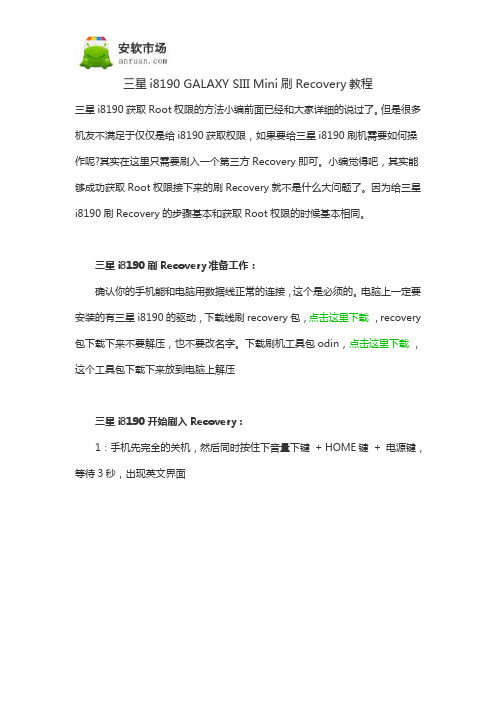
三星i8190 GALAXY SIII Mini刷Recovery教程三星i8190获取Root权限的方法小编前面已经和大家详细的说过了。
但是很多机友不满足于仅仅是给i8190获取权限,如果要给三星i8190刷机需要如何操作呢?其实在这里只需要刷入一个第三方Recovery即可。
小编觉得吧,其实能够成功获取Root权限接下来的刷Recovery就不是什么大问题了。
因为给三星i8190刷Recovery的步骤基本和获取Root权限的时候基本相同。
三星i8190刷Recovery准备工作:确认你的手机能和电脑用数据线正常的连接,这个是必须的。
电脑上一定要安装的有三星i8190的驱动,下载线刷recovery包,点击这里下载,recovery 包下载下来不要解压,也不要改名字。
下载刷机工具包odin,点击这里下载,这个工具包下载下来放到电脑上解压三星i8190开始刷入Recovery:1:手机先完全的关机,然后同时按住下音量下键+ HOME键+ 电源键,等待3秒,出现英文界面2:然后再按音量上键,进入界面为绿色机器人,此为刷机模式,也就是大家常说的挖煤模式3:把上面下载下来的odin工具包解压出来,解压出来之后有一个文件夹,点击进入会看到两个版本的odin,并且都是exe格式的,咱们选择英文版的odin 工具双击打开就行了。
4:打开之后软件会自动识别你的手机,识别成功后会在ID:COM处显示蓝色的(表示手机连接成功了,如果没有显示蓝色的,说明没有有连接好),然后勾选PDA,选择刚才下载下来的【三星i8190-recovery.tar】包。
4:一切都选好之后,点击start开始刷入5:刷完之后,上面会显示【PASS】字样表示刷入成功了。
6:手机重启,第一次开机可能会很慢,请耐心等待,至此recovery刷入完毕注意:刷完这个recovery后会无法进去系统,并不是有什么问题,是需要adb命令进去,会的话就好办了,直接输入adb reboot就可以进系统了,如果不会的话用odin刷一下【PARAM_I8190.tar.md5】(点击这里下载)这个文件:(刷入的方法和上面刷入recovery的方法是一样的)。
刷系统教程

刷系统教程刷系统是一种常见的操作,用于修复或更新电脑、手机、平板等设备的操作系统。
本文将为您介绍刷系统的操作步骤和注意事项。
刷系统之前,首先需要备份重要的文件和数据。
因为刷系统过程中,会清除设备上的所有数据,防止数据丢失。
第一步,下载刷机工具。
根据需要刷的设备,选择对应的刷机工具。
常见的刷机工具有手机助手、第三方刷机工具等。
确保下载的刷机工具是正规渠道获取的,以免下载到恶意软件造成设备损坏。
第二步,连接设备到电脑。
使用数据线将设备连接到电脑,并确保电脑能够正常识别到设备。
如果无法正常连接,可以尝试更换数据线或调试设备的USB连接设置。
第三步,打开刷机工具。
运行下载好的刷机工具,选择相应的操作系统版本和设备型号。
在刷机工具的界面上通常会有详细的说明和操作指南,按照指引进行操作。
第四步,进入刷机模式。
根据设备的型号和品牌,刷机模式的进入方式可能有所不同。
通常,可以通过同时按住设备的特定按键(如音量加键、音量减键、电源键等)进入刷机模式。
具体的进入方式可通过查阅设备的说明书或在网上搜索获得。
第五步,开始刷机。
在刷机工具的界面上,点击开始刷机或类似按钮,等待刷机过程完成。
期间,切勿断开设备与电脑的连接,以免造成刷机失败或损坏设备。
第六步,等待刷机完成。
刷机过程可能需要一些时间,具体时间长短取决于设备型号和操作系统大小。
在刷机过程中,请耐心等待,并避免中断。
第七步,重启设备。
刷机完成后,刷机工具通常会提示用户重启设备。
在重启前,确保设备已经断开与电脑的连接,然后按照刷机工具的指引重启设备。
刷系统虽然是一种常见的操作,但仍然有些注意事项需要注意。
首先,刷机操作有一定风险,可能导致设备无法正常启动或出现其他问题。
因此,在刷机之前,请充分了解设备的刷机风险并权衡利弊。
其次,刷机操作可能会违反设备的保修政策,导致设备的保修失效。
因此,在保修期内,最好避免刷机操作。
最后,刷机过程中,请确保设备有足够的电量,以免刷机过程断电导致设备损坏。
安卓刷真正ios系统教程

安卓刷真正ios系统教程刷取真正的iOS系统是一项风险极高的操作,因为iOS系统是为苹果设备量身定制的,不同于安卓系统。
苹果公司严格限制了iOS系统的安装和使用,因此,刷取真正的iOS系统需要你具备一定的技术知识和操作经验。
以下是一个简单的教程,仅供参考,请谨慎操作:1.准备工作首先,你需要一部能够通过越狱(jailbreak)的安卓设备,以及一台电脑。
在开始操作之前,务必备份你安卓设备上的所有数据,因为刷入iOS系统将会清除你设备上的所有数据。
2.越狱你的安卓设备越狱是一项对设备进行修改以绕过iOS系统限制的过程。
找到你设备的具体型号,并在网络上搜索相应的越狱教程。
根据教程指引,执行越狱操作,确保你的安卓设备越狱成功。
3.安装iOS模拟器在你的安卓设备上,下载并安装一个名为"iEMU"或者"Padoid"的iOS模拟器应用程序。
这些应用程序可以为你的安卓设备提供iOS操作系统的外观和体验。
4.下载iOS ROM文件在你的电脑上,搜索并下载与你设备相适应的iOS ROM文件。
确保下载到的文件是合法的和可靠的,以避免病毒或其他恶意软件的潜在风险。
同时,根据你设备的存储空间,选择适当大小的ROM文件。
5.将iOS ROM文件传输至安卓设备将下载的iOS ROM文件传输至你的安卓设备。
这可以通过连接你的设备与电脑,或者通过云存储服务,如Google云盘或百度云盘,进行文件的传输。
6.刷入iOS ROM文件打开你的iOS模拟器应用程序,并在该应用程序中导入你在步骤5中传输的iOS ROM文件。
按照模拟器的指引,开始刷入iOS ROM文件。
7.等待和设置等待刷入过程完成,并根据模拟器的指引进行设置。
这包括选择语言、设置Apple ID、更新iOS等步骤。
需要注意的是,刷入真正的iOS系统可能涉及到侵犯苹果公司的版权和知识产权,这是非法行为。
此外,由于iOS系统是为苹果设备优化的,刷入到安卓设备上可能会导致系统不稳定、功能不完整、甚至无法正常使用。
Mini刷机教程

Mini刷机教程Mini 刷机教程(线刷)⼀、前⾔本来想等到mini的硬解锁软件出来后才写的,但是由于硬解锁软件现在都没有出,也不想等了,加上有好多同僚的呼吁,唉,写了吧。
⼆、刷机步骤本步骤讲的所谓“线刷”,是在电脑上操作,所谓的显⽰也是电脑上的显⽰。
1、下载刷机软件包(包内含有ROM):风暴数码(/doc/178879408.html)ROM更新较频繁,⽽且相对来讲rom较齐全、质量较⾼,⼤家可以到那⾥去下载。
2、刷机软件包解压,见下图:双击框内(框下⾯的以nbh为后缀的⽂件即为要刷的ROM)可执⾏⽂件ROMUpdateUtility.exe,电脑上(以下图均为电脑上抓图)会出现下图:“□”内点选,然后点击“next”,出现下图:上图中意思分别为:把⼿机通过数据线连接到电脑、⼿机和电脑已经同步、电脑不能待机和休眠、⼿机电量保证在50%以上。
以上注意事项处理完成后,“□”内点选,然后点击“next”,出现下图:点击“update”,出现下图:点击“Next”,出现下图:点击“Next”,出现下图:这是刷机的进程提⽰,红⾊部分意思为:刷机过程中不要拔掉数据线,也不要运⾏电脑上的其他程序。
过⼀会⼉,⼀般来讲马上会出现下图:出现上图后,不要紧张,点击“Exit”即可。
然后再次双击刷机包⾥的可执⾏⽂件ROMUpdateUtility.exe,再来⼀遍就可以进⾏下去了。
以下3张图表⽰的就是刷机的进度情况,完成后出现第三张图,点击“Finish”(即使不点击,⼿机也会⾃启动),此时⼿机⾃动启动,⾄此刷机完成!三、刷机注意事项1、刷机过程中的重要提⽰:这张图中,已经说得很清楚,再重复⼀遍:1.1 ⼿机通过数据线连接电脑,否则怎会叫“线刷”。
1.2 利⽤同步软件同步,这个同步软件就是Microsoft Activesyn,这个是微软官⽅软件,很好⽤,具体怎么好⽤可以看以下⽹址,本⼈⼀直在这样⽤,即使换了安卓系统的⼿机,outlook中联系⼈仍在,仍可同步过来!/doc/178879408.html/bbs/viewthread.php?tid=358&highlight=%2Blidawen1.3 电脑不能待机和休眠,关键是刷机过程中不能断电!1.4 ⼿机电量保持在50%以上,否则进⾏不⾏去。
- 1、下载文档前请自行甄别文档内容的完整性,平台不提供额外的编辑、内容补充、找答案等附加服务。
- 2、"仅部分预览"的文档,不可在线预览部分如存在完整性等问题,可反馈申请退款(可完整预览的文档不适用该条件!)。
- 3、如文档侵犯您的权益,请联系客服反馈,我们会尽快为您处理(人工客服工作时间:9:00-18:30)。
iSee mini升级指导(1208)
此升级指导适用于开机卡在mini蓝色界面无法进入系统之刷机升级,正常使用者请参见“1208升级操作指导.pdf”
下载升级包
a)下载升级包“iSee mini刷机升级工具包(1208)”解压得到
如下四个文件(SD-CardMaker、Format Flash、Auto
update、iSeemini刷机升级指导(1208))
1.制作升级卡
a)使用读卡器将SD卡(推荐使用256MB以上,8GB以下的Micro SD
卡,U盘不行)连接电脑;
b)打开SD-CardMaker文件夹,运行 SDcardMaker.exe(操作系统
推荐使用windows XP,更高版本系统请以管理员身份运行,不支持
windows 8),选择SD卡所指向的可移动磁盘,勾选“是否重
新分区并格式化”后面的“是”,点击打开选择SD-
CardMaker文件夹里的u-boot.bin文件。
如图所示
点击“制作启动卡”弹出分区完成窗口,点击确定,在弹出的格式化窗口里选择开始,如图所示
格式化完毕后点击关闭,弹出制作完成窗口,点击确定即可。
2.清除iSee mini内部数据
a)将Format Flash文件夹内的“wsot_factory_format.wst”文
件复制到SD卡里面。
b)在iSee mini关机状态下插入SD卡,用遥控开机,观察两侧
喇叭处有蓝灯以1Hz的频率(一秒闪一下)交替闪烁或者常
亮,表示内部数据清空完毕。
(可以任其闪烁1分钟)。
c)用适配器圆形插头顶一下iSee mini背部的复位孔,使其断电
关机(若有外部其它设备对其充电请先断开),弹出SD卡。
3.刷入新的升级包
a)将SD卡连接电脑删除SD卡内的所有文件,复制Auto update
文件夹下的“factory_update_param.aml、
ISEEMINI_20141208_HA_NO_6330.zip、recovery.img”三个
文件到SD卡里面。
b)复制完成后,将SD卡插入iSee mini SD卡槽,用遥控开机,
iSee mini将自动升级。
(升级过程中为防止断电而导致刷
机失败,请连接iSee mini专用电源适配器对其供电,确保升级成功,此过程大约需要3到5分钟,请耐心等待。
)c)升级成功,投影出现联网界面,此处务必需要联网,之后出现
iSee mini新版主页面
刷机有风险,操作需谨慎。
